Навигация
Дескриптор <HR> – одиночный горизонтальный дескриптор
6. Дескриптор <HR> – одиночный горизонтальный дескриптор.
Там где находится данный дескриптор, отображается горизонтальная черта.
Атрибуты:
· ALIGN
· COLOR –цвет черты (значения как у background).
· WIDTH – ширина линии (в пунктах).
· SIZE – толщина линии (в пунктах).
· NOSHADE – без тени.
7. Парный дескриптор <FONT>…</ FONT >.
Предназначен для определения шрифта (начертания) отображаемого текста (курсив и так далее).
Атрибуты:
· FACE – название шрифта.
Пример:
FASE=”Times New Roman”
Текст, который помещен внутри контейнера будет отображен данным шрифтом. В связи с тем, что сложно угадать есть ли у пользователя такой же шрифт, допускается перечисление нескольких шрифтов через запятую в дескрипторе.
· COLOR
· SIZE=3 - по умолчанию. (Размер символов может быть от 1 до 7).
8.Одиночный дескриптор <BASEFONT>
Данный дескриптор устанавливает базовое значение текстовых значений Web страниц, находящихся после <BASEFONT>. Атрибуты как у дескриптора <FONT>.
9. Парный дескриптор <PRE>…</ PRE > - дескриптор пре форматирования.
Используется для форматирования текста стандартными способами (табуляцией, последовательностью пробелов и так далее).
Пример:
<PRE>
_ _ _ _ _ _ _ _ _ _ _ _ _ _
|_ _ _ _ _ _ _|_ _ _ _ _ _ _|
|_ _ _ _ _ _ _|_ _ _ _ _ _ _|
</PRE>
10. Парный дескриптор <DIV>…</ DIV >
Используется для выравнивания группы элементов таблицы (группа – несколько текстовых или графических элементов). Все, что внутри таблицы выравнивается.
Пример:
<DIV>
Align
</DIV>
10. Парный дескриптор <Center>…</ Center >
Все содержимое контейнера данного дескриптора выравнивается по центру.
Советы по форматированию текстовых фрагментов1.Использовать мягкий контраст между фоном и текстом (например, черный и белый).
2.Использовать как можно меньшее число шрифтов (2-3). Принято для отображения заголовков использовать шрифты типа Arial (то есть без засечек), а шрифты с засечками для самого текста (например, ТАЙМС).
3.Реже используйте выделения, подчеркивания и жирные шрифты.
Существуют так же дескрипторы:
1) <b>…</b> - выделяет текст в контейнере с помощью жирного шрифта.
2) <i>…</i> - выделяет текст в контейнере с помощью наклонного текста (курсив).
Пример логического форматирования.
1) Парный дескриптор <CITE>…</ CITE >
Используется для цитат. Обычно браузером отображается в виде курсива (наклонного текста).
2) Парный дескриптор <BLOCKQUOTE>…</BLOCKQUOTE>
Используется для выделения больших цитат. (Браузер обычно делает отступ от левого края).
В большинстве случаев браузер не допускает пересечение дескрипторов.
Пример пересечения:
<PRE>
<FONT>
</ PRE >
</ FONT >
(В лучшем случае просто не запустится).
Но есть и исключения, например <b>…<i>…</b>…</i>
В том месте, где пересеклись дескрипторы <i> и <b>, текст будет выделен жирным курсивом.
3) Парный дескриптор <U>…</U> - подчеркивание.
Специальные символыИспользуются для отображения символов, которые являются в HTML управляющими и не могут быть отображены обычными способами.
Например, (>) - больше или (<) – меньше. Браузер ее воспринимает как начало контрольной последовательности.
Для того чтобы все-таки отобразить эту скобку необходимо набрать последовательность:
1) < - отобразится левая скобка.
2) > - отобразится правая скобка.
3) © - отобразится значок авторского права.
4) ° - отобразится значок температуры.
5) отобразится символ пробела (жесткого пробела). Если пробел указан с помощью данного специального символа, то разрыв строки не допускается, так как браузер будет видеть слова и пробелы как одно слово.
Сложное форматированиеВ отличие от простого форматирования символов и абзацев в HTML сложное форматирование производится с помощью многоуровневых конструкций, основу которых составляет дескриптор, задающий способ форматирования (список, таблица) и элементы более низкого уровня, используемые непосредственно для отображения текста.
Пример:
<OL>
<LI>abc</LI>
<LI>def</LI>
</OL>
Данная конструкция формирует нумерованный список, при этом дескриптор <OL> является дескриптором, который определяет способ форматирования. В браузере отобразится:
1.abc или a. abc
2.def b. def
1. Парный дескриптор <LI>…</LI> (от английского слова List - список) используется для отображения элементов списка. Атрибутов не имеет.
2. Парный дескриптор <OL>…</OL> - формирует нумерованный список (или упорядоченный).
Изменение способа нумерации производится с помощью атрибута TYPE.Например:
<OL TYPE=[1/a/A/I] , где
1 - арабские цифры.
а – прописные буквы.
А – заглавные буквы.
I – римские цифры.
Атрибут START позволяет указать номер, с которого начинается нумерация.Например, если START=3, то нумерация начнется с трех или с буквы “c”.
2. Парный дескриптор <UL>…</UL>
Формирует не упорядоченный список (маркерный).
abc defНапример:
<UL TYPE=disc, square, circle>
<LI>abc</LI>
</UL>
Где disc – жирная точка; square - квадрат; circle – не закрашенная окружность.
При отображении элементов списка браузер делает отступ слева.
Многоуровневые списки.
Например:
<UL TYPE=disc, square, circle>
<LI>abc</LI>
<UL>
<LI>def</LI>
<LI>ghi</LI>
</UL>
</UL>
Отобразиться:
abc def ghiБраузер будет делать очередной отступ слева.
Таблицы.
1. Парный дескриптор <TABLE>…</TABLE>
В его контейнере должны быть сформированы элементы таблицы (ячейки) в которых и будет информация.
2. Парный дескриптор <TR>…</TR> - формирует строку таблицы.
3. Парный дескриптор <TD>…</TD> - формирует ячейку внутри строки.
Пример:
<TABLE>
| <TD>1</TD> | <TD>2</TD> |
| <TD>3</TD> | <TD>4</TD> |
<TR> <TR>
<TR> <TR>
</TABLE>
Атрибуты дескриптора <TABLE>:
Атрибут WIDTH – определяет ширину таблицы (в процентах или пикселях).
Пример:
<TABLE WIDTH=100% или WIDTH=200>
Атрибут HEIGHT – высота (принимает такие же значения, как и атрибут WIDTH). Атрибут ALIGN – выравнивание таблицы по ширине относительно краев окна. Атрибут BORDER – определяет ширину рамки (если значение данного атрибута 0, то рамки отсутствуют). Атрибут bgcolor – для формирования фона таблицы с помощью цвета. Атрибут background - для формирования фона таблицы с помощью картинки. Атрибут cellpadding – для указания отступов от краев ячейки (в пикселях). Атрибут cellspacing – расстояние между ячейками.
|
Обычная таблица
 |  |
 |  |
Атрибуты дескриптора <TR>:
1) Атрибут ALIGN – выравнивание текста в ячейках.
2) Атрибут VALIGN – определяет вертикальное выравнивание текста в ячейках.
Возможные значения атрибута VALIGN:
· =TOP – по верху.
· =MIDDLE – по центру.
· =BOTTOM – по нижнему краю ячейки.
3)Атрибут bgcolor – для указания фона строки.
Атрибуты дескриптора <TD>:
Атрибут ALIGN. Атрибут VALIGN. Атрибут bgcolor.
Вышеперечисленные атрибуты действуют так же, как для дескриптора <TR>.
Дополнительно атрибуты:
Атрибут COLSPAN – объединение ячеек, находящихся в одной строке. Значение атрибута равно количеству близлежащих ячеек находящихся в одной строке, которые будут объединены.Пример:
<TABLE>
| <TD COLSPAN=2>1</TD> | |
| <TD>3</TD> | <TD>4</TD> |
<TR> </TR>
<TR> </TR>
</TABLE>
Атрибут ROWSPAN – объединение ячеек, находящихся в одном столбце. Значение атрибута указывает количество близлежащих ячеек находящихся в одном столбце, которые будут объединены.
Пример:
<TABLE>
| <TD ROWSPAN=2>1</TD> | <TD>2</TD> |
| <TD>4</TD> |
<TR> </TR>
<TR> </TR>
</TABLE>
Форматирование текстовых фрагментов HTML документаКроме ширины и высоты таблицы в целом можно регулировать ширину и высоту ячеек (то есть использовать такие же атрибуты в дескрипторе <TD>, в пикселях и в процентах).
Если они не указаны, то браузер выравнивает размер ячейки по ширине текста.
Таблица является наиболее часто употребляемым инструментом в Web дизайне, позволяющим точно разместить на таблице отдельные мультимедийные элементы. Подобно спискам, таблицы могут быть вложены в другие таблицы.
Пример:
| | |||||
Чтобы добавить такую таблицу в контейнере дескриптора ячейки пишут следующее:
<TD>
<TABLE>
<TR><TD></TD><TD></TD></TR>
<TR><TD></TD><TD></TD></TR>
</TABLE>
<TD>
Фон отдельных ячеек могут отображать не все браузеры.
Размещение графических изображений в HTML документеДля размещения изображений используются в основном два графических формата:
JPG GIF1.Формат JPG.
Плюсы - Графическое изображение, сохраненное в данном формате, имеют наименьший объем.
Минусы – при сохранении происходит довольно сильное сжатие картинки, а при сжатии изображение теряет качество и наблюдается эффект пикселизации.
Пример:
Картинка сжалась в девять раз.
Девять пикселей заменяются одним пикселем среднего цвета.
Изображение сохраняется в формате .jpg в том случае, если необходимо сохранить максимальное количество оттенков.
2.Формат GIF.
При сохранении картинок в этом формате также происходит сжатие, но пикселизации не происходит.
Минусы – изображение сохраняется с помощью ограниченного количества цветов (обычно 256 цветов) => изображение будет не очень красочным.
С помощью формата .gif сохраняются навигационные кнопки, навигационные графические элементы и фоновые изображения.
Для внедрения изображения используется одиночный дескриптор <IMG>.
Атрибут SRC – основной атрибут. Он указывает путь и имя файла, в котором содержится графический элемент.Пример:
<IMG SRC=1.gif>
Атрибут WIDTH – ширина внедряемого изображения (в пикселях). Атрибут HEIGHT - высота внедряемого изображения (в пикселях). Атрибуты VSPACE, HSPACE – устанавливают отступ текста от внедряемого в HTML документ изображения. Атрибут BORDER – задает толщину рамки вокруг изображения. Атрибут ALT – задает альтернативный текст, который появляется в том месте, где должны быть картинки.Пример:
ALT=”Здесь была картинка”.
Обычно атрибут используют при размещении навигационных изображений (ссылок), а так же при размещении изображений, о которых надо дать знать поисковой системе.
Атрибут ALIGN – выравнивание.Возможные значения:
=LEFT, CENTER, RIGHT.
Добавляются значения: =TOP, MIDDLE, BOTTOM.
Если не используются атрибуты WIDTH, HEIGHT, то изображение внедряется оригинального размера.Если используется только один атрибут, например HEIGHT, то браузер уменьшит или увеличит ширину пропорционально изображению.
Использование гипрессылокГипрессылка – это URL адрес того документа, который привязан к одному из элементов Web страницы (текстовому или графическому).
Для внедрения ссылок в HTML документ применяется парный дескриптор <A>…</A>.
Пример:
<A HREF=”http://www.kirov.ru/price.htm”>
Все, что находится внутри контейнера, называется элемент привязки (текстовый фрагмент или графический элемент).
</A>
В результате на экране отображается подчеркнутый выделенный текст.
Пример привязки к изображению:
<A>
<IMG SRC=”1.gif”>
</A>
Изображение, к которому привязывается ссылка, называется навигационной картинкой (изображением).
В случае привязки к картинке ссылки вокруг картинки формируется рамка (чаще всего синего цвета). Чтобы ее убрать, необходимо указать:
<IMG border=”0”>
Значением атрибута HREF может быть абсолютный адрес (URL адрес) или относительный адрес (имя файла, в котором хранится HTML документ, указываемый с помощью ссылки). Например, HREF=”1.htm”. Браузер будет искать данный документ в текущей папке, то есть в той, в которой находится активный документ.
Исключение составляет дескриптор <BASE>
<BASE URL=”http://www.kirow.ru”>
В случае использования данного дескриптора в заголовке HTML документа (то есть контейнера HEAD)относительные адреса (указанные в виде значений HREF) будут восприниматься браузером не относительно текущей папки, а относительно URL адреса, указанного в значении атрибута URL.
Использование дескриптора <A>…</A> для указания отдельных элементов HTML документов.Похожие работы
... методиках измерений и НД; автоматизированный кодификатор средств измерений. Содержит информацию обо всех метрологических характеристиках 40 тыс. модификаций средств измерений. 3. Особенности связанные с менеджментом информационных ресурсов Некоторые процессы, сопровождающие МИР в силу его специфики. Рынок ИР и хаос. Рынок возникает там, где есть производитель и потребитель. Рынок ИР ...
... и бытовая информация представлена ресурсами в области образования, музыки, музеев, галерей и художественных выставок, фильмов и фото, спорта, развлечений, бытовой информации. Глава II. Основные участники рынка информационных ресурсов 2.1. Сектор деловой информации Dow Jones Company (www.factiva.com, Dow Jones & Reuters Company). 26 мая 1898 года один из основателей американской Dow ...
собственной информации. Наряду со свободно доступной и свободно публикуемой информацией с помощью глобальных сетей, в т.ч. и посредством Internet, стали доступны и информационные ресурсы другого рода – профессиональные БД. В настоящее время в мире существует большое число таких БД с удаленным доступом, содержащие сведения, подготовленные профессиональными производителями информации. Но т.к. эти ...
... - доступ к электронным архивам и базам данных, содержащим информацию по самым разным вопросам; - аналитические отчеты и исследования; - собственные аналитические материалы и прогнозы. По категории доступа информационные ресурсы могут быть открытыми (общедоступными) или с ограниченным доступом. В свою очередь, документированная информация с ограниченным доступом подразделяется на отнесенную к ...
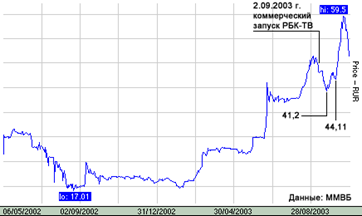
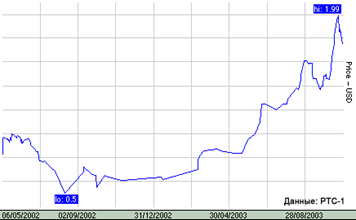
0 комментариев